★* สอนเทคนิค การทำภาพสี ท่ามกลาง สีขาวดำ โดยใช้เครื่องมือ Eraser Tool *★
วิธีนี้..เหมาะกับภาพถ่ายที่มีช่องว่างระหว่างรูปภาพที่ต้องการจะเน้นให้เป็นสี
ภาพตัวอย่าง
1. เปิดไฟล์ภาพที่ต้องการ
- ลากเลเยอร์ Black ground มาวางที่รูปกระดาษพับ (เพื่อก๊อปปี้เลเยอร์) จะได้เลเยอร์ Black ground Copy


2. ไปที่เมนู Image >> Adjustments >> Channel Mixer..
- ติ๊กเครื่องหมายถูกที่ช่อง Monochrome แล้วกด Ok. ก็จะได้ภาพขาว-ดำ แบบนี้..


3. เลือกเครื่องมือ Eraser Tool (ยางลบ)
- ลบบริเวณที่ต้องการให้เป็นสี

- เวลาลบ ควรใช้เครื่องมือ Zoom In ซูมเข้าไปใกล้ๆ ด้วย ภาพจะได้ออกมาเนียนๆ อ่ะจ่ะ (ภาพของคนสอนก็ยังไม่ค่อยจะเนียนสักเท่าไหร่เลย อิอิ)

4. ยังทำงานอยู่ที่ เลเยอร์ Back ground นะจ๊ะ
- ไปที่เมนู Image >> Adjustments >> Bringhtness/Contrast.. ปรับตามความสวยงาม
(เพื่อปรับภาพในส่วนที่เป็นสี ขาว-ดำ ดูไม่จืด จนเกินไป)

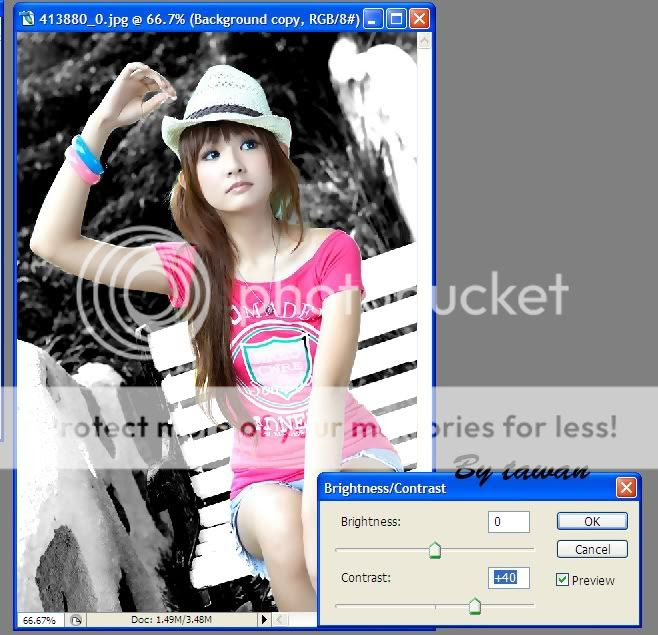
5. คราวนี้ย้ายมาทำงานที่..เลเยอร์ ฺBack ground ทำเช่นเดียวกับข้อ 4 คือ
- ไปที่เมนู Image >> Adjustments >> Bringhtness/Contrast.. ปรับตามชอบใจเลยจ่ะ
(เพื่อปรับภาพในส่วนที่เป็นสี ดูสดใสขึ้น)

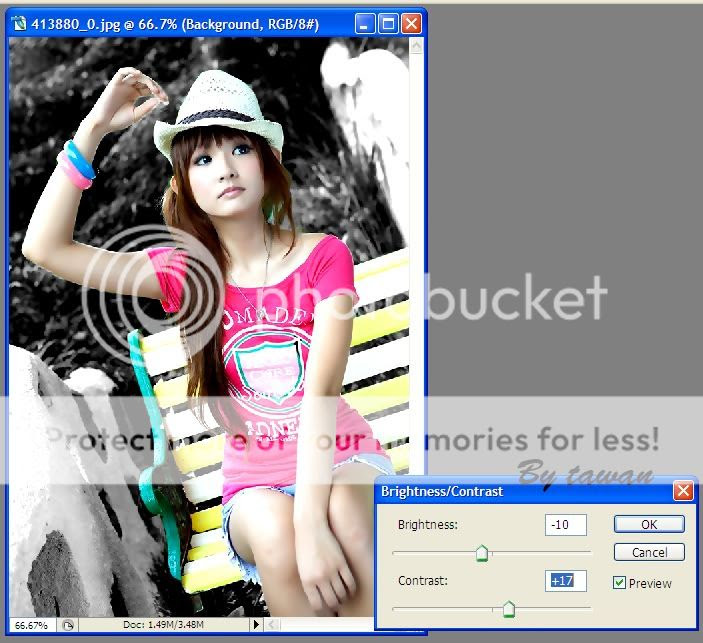
★* แค่นี้..เราก็ได้ภาพสวยๆ กันแล้วจร้า



- ลากเลเยอร์ Black ground มาวางที่รูปกระดาษพับ (เพื่อก๊อปปี้เลเยอร์) จะได้เลเยอร์ Black ground Copy
2. ไปที่เมนู Image >> Adjustments >> Channel Mixer..
- ติ๊กเครื่องหมายถูกที่ช่อง Monochrome แล้วกด Ok. ก็จะได้ภาพขาว-ดำ แบบนี้..
3. เลือกเครื่องมือ Eraser Tool (ยางลบ)
- ลบบริเวณที่ต้องการให้เป็นสี
- เวลาลบ ควรใช้เครื่องมือ Zoom In ซูมเข้าไปใกล้ๆ ด้วย ภาพจะได้ออกมาเนียนๆ อ่ะจ่ะ (ภาพของคนสอนก็ยังไม่ค่อยจะเนียนสักเท่าไหร่เลย อิอิ)
4. ยังทำงานอยู่ที่ เลเยอร์ Back ground นะจ๊ะ
- ไปที่เมนู Image >> Adjustments >> Bringhtness/Contrast.. ปรับตามความสวยงาม
(เพื่อปรับภาพในส่วนที่เป็นสี ขาว-ดำ ดูไม่จืด จนเกินไป)
5. คราวนี้ย้ายมาทำงานที่..เลเยอร์ ฺBack ground ทำเช่นเดียวกับข้อ 4 คือ
- ไปที่เมนู Image >> Adjustments >> Bringhtness/Contrast.. ปรับตามชอบใจเลยจ่ะ
(เพื่อปรับภาพในส่วนที่เป็นสี ดูสดใสขึ้น)
★* แค่นี้..เราก็ได้ภาพสวยๆ กันแล้วจร้า

ไม่มีความคิดเห็น:
แสดงความคิดเห็น